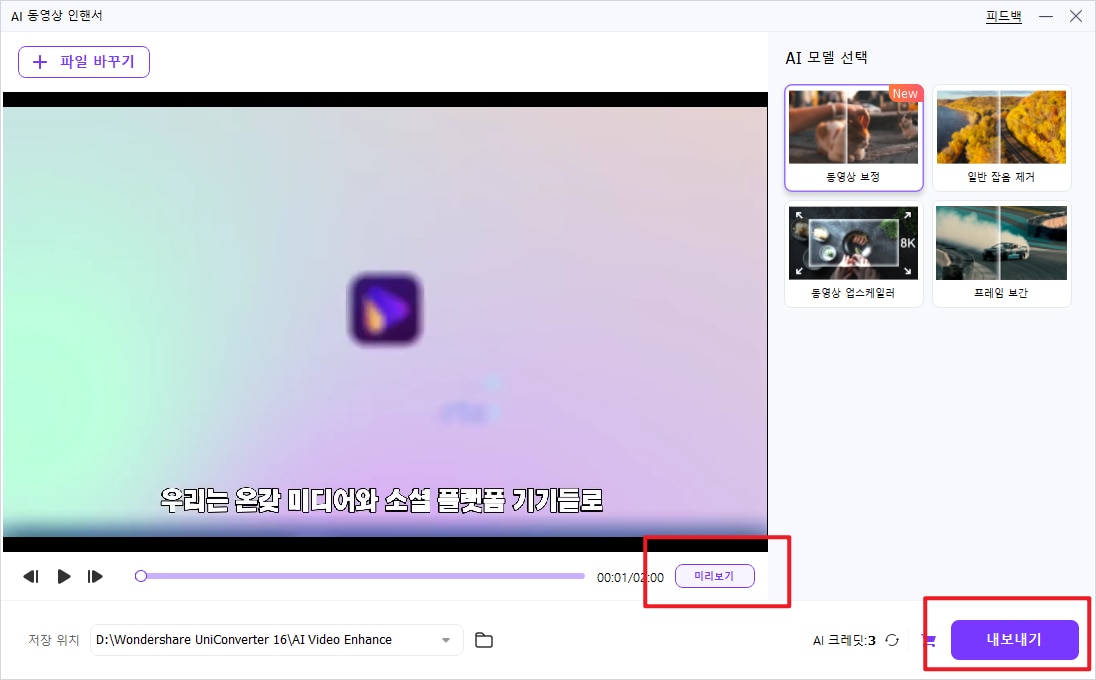UniConverter 사용자 가이드
-
시작하기
-
비디오 변환
- DVD를 다른 형식으로 변환
- 미디어 파일 추가
- 캠코더에서 동영상을 변환
- iPhone/iPad/Android 장치로 변환
- 소셜 네트워크용 동영상 변환
- iOS/Android 동영상 변환
- 동영상을 다른 형식으로 변환
- 동영상을 오디오 파일로 변환
- 동영상을 다른 형식으로 변환 (Mac)
- DVD를 다른 형식으로 변환 (Mac)
- 동영상에 오디오를 추가
- 동영상 음소거 하는 방법
- 동영상에 오디오 추가 (Mac)
- 동영상 음소거 (Mac)
- 동영상 일괄 변환
- 4K 및 8K 동영상을 손쉽게 변환하기
- 동영상 형식 일괄 변환
- 동영상 형식 일괄 변환 (Mac용)
- 동영상을 이미지 시퀀스로 변환 | Mac용 Wondershare UniConverter
- SDR 동영상을 HDR로 변환 | Mac용 Wondershare UniConverter
- 동영상을 이미지 시퀀스로 변환 | Windows용 Wondershare UniConverter
- SDR 동영상을 HDR로 변환 | Windows용 Wondershare UniConverter
- 동영상을 GIF로 변환 | 윈도우용 Wondershare UniConverter
-
비디오 편집
- 동영상 자르고 병합하기
- 워터마크 추가
- 동영항 화면 자르는 법
- 필터 효과의 적용법
- 동영상에 자막 추가 방법
- 오디오 음량 조정 방법
- 동영상 자르기 (Mac)
- 워터마크 추가 (Mac)
- 동영상 화면 잘라내기 (Mac)
- 필터 효과 적용 (Mac)
- 자막 추가 (Mac)
- 오디오 음량 조정 (Mac)
- AI 동영상 보정
- 동영상을 GIF로 변환 | Mac용 Wondershare UniConverter
- 얼굴 보정 | Wondershare UniConverter for Mac
- 애니메이션 보정 | Wondershare UniConverter for Mac
- 얼굴 보정 | Wondershare UniConverter for Windows
- 애니메이션 보정 | Wondershare UniConverter for Windows
-
비디오 압축
-
화면 녹화
-
다운로더
-
DVD 버너
-
비디오 플레이어
-
합병
-
오디오 편집
-
공구함
- 이미지 다른파일로 변환기
- GIF 제작하는 방법
- 비디오 메타 데이터 수정
- CD에 음악 굽는 법
- CD를 MP3 파일로 변환
- 동영상을 VR로 변환
- iOS 장치로 동영상/오디오 전송
- Android 장치로 동영상/오디오 전송
- 파일을 외장 드라이브로 전송
- 다른 장치로 동영상/오디오 전송 (Mac)
- 이미지 변환기 (Mac)
- GIF 제작기 (Mac)
- 미디어 메타 데이터 수정 (Mac)
- [2025년 최신]CD 변환기 (Mac)
- [2025년 최신]음악 파일을 CD로 굽기 (Mac)
- 동영상을 VR로 변환 (Mac)
- 스마트 트리머 사용 방법
- 워터마크 추가나 제거 방법
- 자막 추가 및 자막 편집
- 스마트 트리머 (Mac)
- 위터마크 편집기 (Mac)
- 자막 추가 및 자막 편집 (Mac)
- 보컬 리무버/음원에서 보컬 제거
- 보컬 리무버 (Mac)
- 잡음 제거/파일에서 배경 잡음 제거
- 잡음 제거 (Mac)
- 배경 제거/ 이미지 배경 제거
- 배경 제거 (Mac)
- 자동 자르기/ 지동 리프레임
- 자동 자르기 (Mac)
- AI 초상화/ 동영상에서 배경 제거
- AI 초상화 (Mac)
- 인트로 & 아웃트로 (Windows)
- 인트로 & 아웃트로 (Mac)
- 유니컨버터 음성 변화기 사용하는 방법
- 유니컨버터 음성 변화기 사용 방법 (Mac용)
- MP3 커터 사용하는 방법 (Mac용)
- AI 이미지 보정
- AI 이미지 보정 ( Mac용)
- AI 동영상 보정 (Mac용)
- AI 일괄 이미지 보정 (Mac용)
- 4K 및 8K 동영상을 손쉽게 변환하기 (Mac용)
- AI 일괄 이미지 보정
-
이미지 편집
- 음성 복제 | Wondershare UniConverter for Mac
- 이미지 크기 조정 방법 | Mac용 Wondershare UniConverter
- 이미지 회전 방법 | Wondershare UniConverter for Mac
- 이미지 자르기 방법 | Wondershare UniConverter for Mac
- 음성 클론 | Wondershare UniConverter for Windows
- 이미지 편집 | Wondershare UniConverter for Windows
- 이미지 크기 조정 | Wondershare UniConverter for Windows
- 이미지 회전 | Wondershare UniConverter for Windows
- 이미지 자르기 | Wondershare UniConverter for Windows
서포트
비디오/오디오 솔루션
AI 동영상 보정
파트 1: 소개
AI 동영상 보정이란 인공지능을 사용하여 동영상의 품질을 향상하는 것을 의미합니다. 보다 자세히 설명하자면 AI를 사용하여 동영상 해상도를 개선하고 저해상도 영상의 품질을 향상시키는 것입니다. 또한 동영상의 프레임 속도를 높여 지터 현상을 줄이고 더 매끄러운 시청 경험을 누릴 수 있습니다. 다음 단계를 따라 동영상을 향상하세요!
파트 2: 가이드
1단계 Wondershare UniConverter를 시작하고 AI 동영상 보정을 선택하세요.
UniConverter를 다운로드 및 설치한 후, 클릭하여 강력한 도구를 사용해보세요. 홈페이지에서 여러 가지 인기 기능을 살펴볼 수 있습니다. 소프트웨어 인터페이스의 “인기” 섹션 아래에 있는 “AI 동영상 보정”을 클릭하세요.
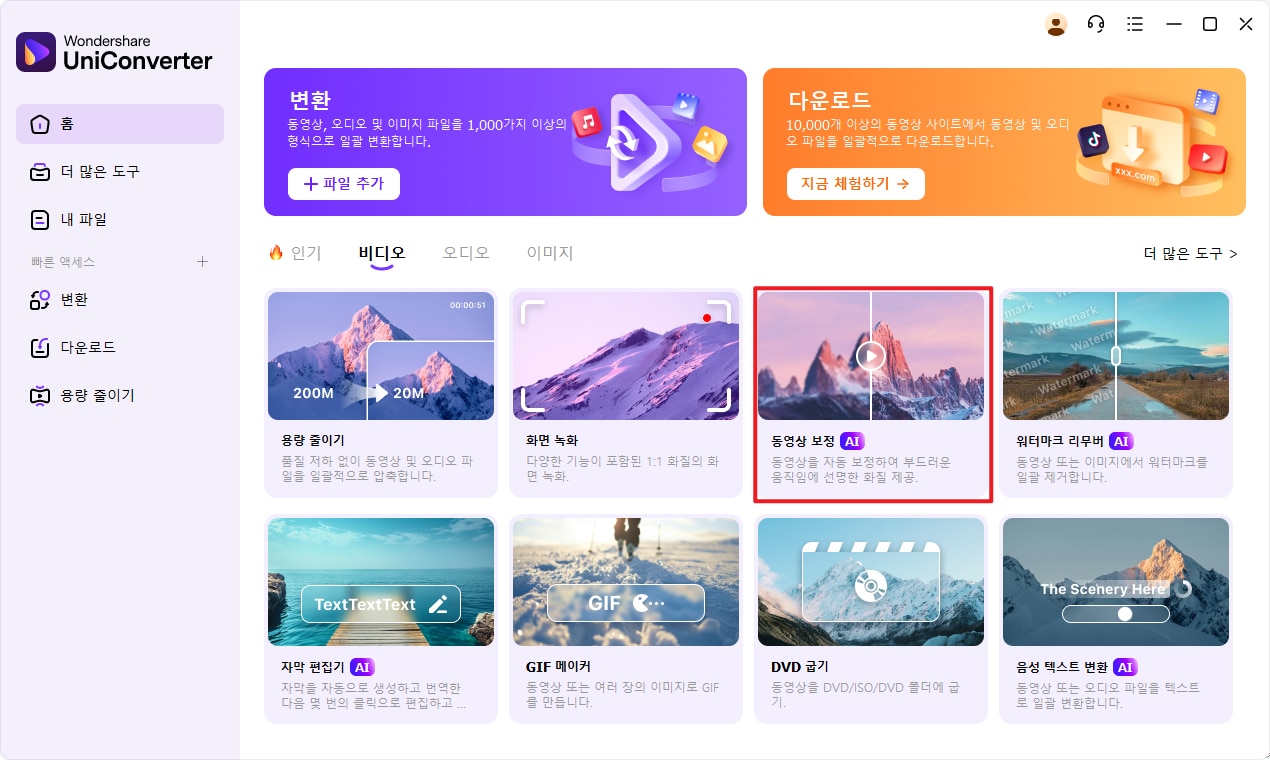
2단계 AI 동영상 보정에 파일을 추가하세요.
이 단계에서는 AI로 향상시킬 동영상 파일을 추가합니다. 소프트웨어에 파일을 드래그 앤 드롭하거나, 중앙에 있는 “+” 버튼을 클릭하여 파일 탐색기 창을 열고 파일을 찾아 선택할 수 있습니다.
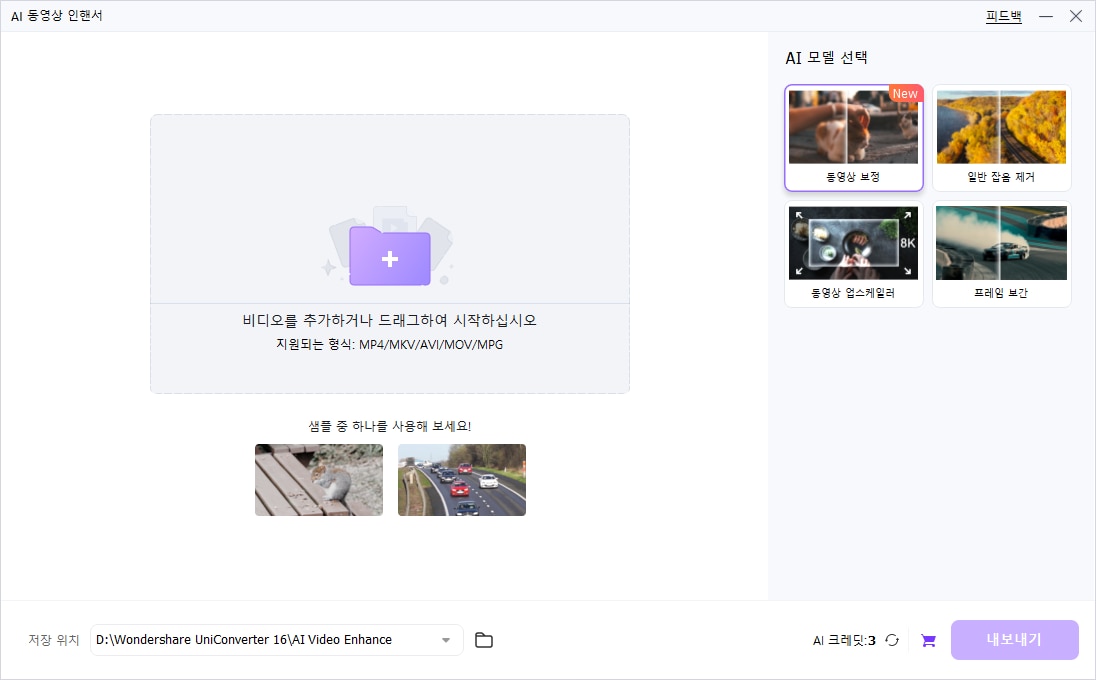
3단계 AI 모델을 선택하세요.
현재 이 AI 동영상 보정은 동영상 품질 향상을 위한 네 가지 AI 모델을 지원합니다: 동영상 보정, 일반 노이즈 제거, 프레임 보간, 동영상 업스케일러. 각 모델은 무엇을 할까요?
동영상 보정은 단 한 번의 클릭으로 동영상 품질을 향상시킵니다.
일반 노이즈 제거를 사용하면 AI가 동영상이 거칠어지고 흐려지는 것과 같은 시각적 노이즈를 줄여줍니다. 따라서 저조도에서 촬영한 동영상에 적합합니다.
프레임 보간은 동영상 프레임 속도를 증가시켜 동영상 내부의 움직임을 더 부드럽게 만듭니다.
동영상 업스케일러는 동영상의 디테일을 향상시켜 동영상의 전체 해상도와 품질을 높입니다.
그러니 이 중에서 원하는 모델을 선택하세요. 이 예시에서는 가장 일반적이고 인기 있는 모델인 동영상 보정을 사용할 것입니다. "미리 보기" 버튼을 클릭하여 향상된 동영상이 어떻게 생겼는지 확인하세요. "내보내기"를 클릭합니다.
동영상 길이가 길수록 향상 과정이 더 오래 걸립니다. 그러니 "내보내는 중..." 막대 표시가 끝날 때까지 기다리세요. 업스케일된 동영상과 함께 새로운 창이 자동으로 열릴 것입니다.
참고: "프레임 보간" 모델을 선택하면 "매끄러움 설정"을 선택하라는 메시지가 표시되며, 2배(60fps) 또는 4배(120fps)로 설정할 수 있습니다. 프레임 속도가 높을수록 동영상이 더욱 매끄러워집니다.